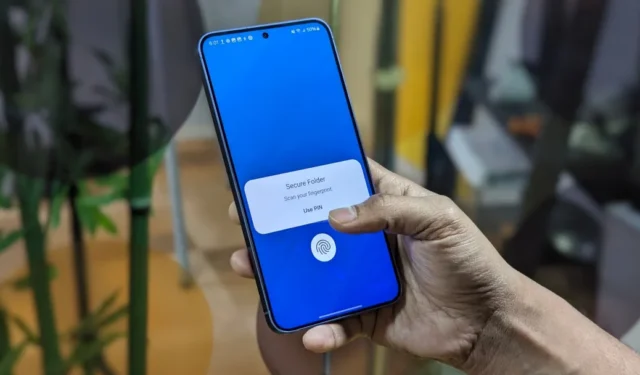
Al giorno d’oggi gli smartphone equivalgono agli armadietti dei dati personali. Contengono messaggi, foto, e-mail di lavoro e app, incluse quelle finanziarie, per gli acquisti e altro ancora. Se qualcuno di cui non ti fidi prende il tuo telefono, è una brutta notizia. Avere una password per la schermata di blocco aiuta, ma puoi anche bloccare app specifiche sul tuo telefono Samsung Galaxy. Lascia che ti mostri come.
Perché bloccare le app sul tuo telefono Samsung
Potresti voler bloccare le app sul tuo telefono Samsung per vari motivi, come:
- I social media, i servizi bancari, la galleria fotografica, la posta elettronica e altre app contengono informazioni e dati sensibili.
- I bambini sono curiosi e mentre esplorano il tuo telefono potrebbero involontariamente inviare messaggi o e-mail senza senso ai tuoi contatti.
- Se il tuo telefono è condiviso tra i membri della famiglia, il blocco delle app ti consente di controllare chi può accedere a cosa senza limitare completamente l’accesso a tutto ciò che è presente sul telefono.
- I blocchi delle app proteggono da software dannoso e individui ficcanaso, anche se entrano in possesso del tuo telefono sbloccato o conoscono la tua password.
Sebbene i telefoni Samsung non dispongano di una funzione di blocco delle app integrata, forniscono funzionalità simili tramite la cartella protetta. Se non è quello che stai aspettando, puoi anche esplorare gli armadietti delle app di terze parti.
Blocca le app utilizzando la cartella protetta
La cartella protetta è uno spazio sicuro e protetto da password sul tuo telefono Samsung Galaxy in cui archiviare foto, video e app sensibili, ovvero tutti i dati che desideri mantenere privati.
Consideralo come un telefono separato e nascosto all’interno del tuo telefono dove puoi avere diverse app e dati che non verranno visualizzati da nessun’altra parte sul tuo dispositivo. È alimentato da Samsung Knox che crittografa e protegge tutti i tuoi dati.
È possibile proteggere la cartella protetta con PIN, sequenza, password o impronta digitale. Per bloccare un’app sul tuo telefono Samsung Galaxy, crea una cartella protetta e aggiungici l’app. Ecco come:
1. Apri l’ app Impostazioni sul tuo telefono Samsung.
2. Scorri verso il basso e tocca Sicurezza e privacy > Altre impostazioni di sicurezza .
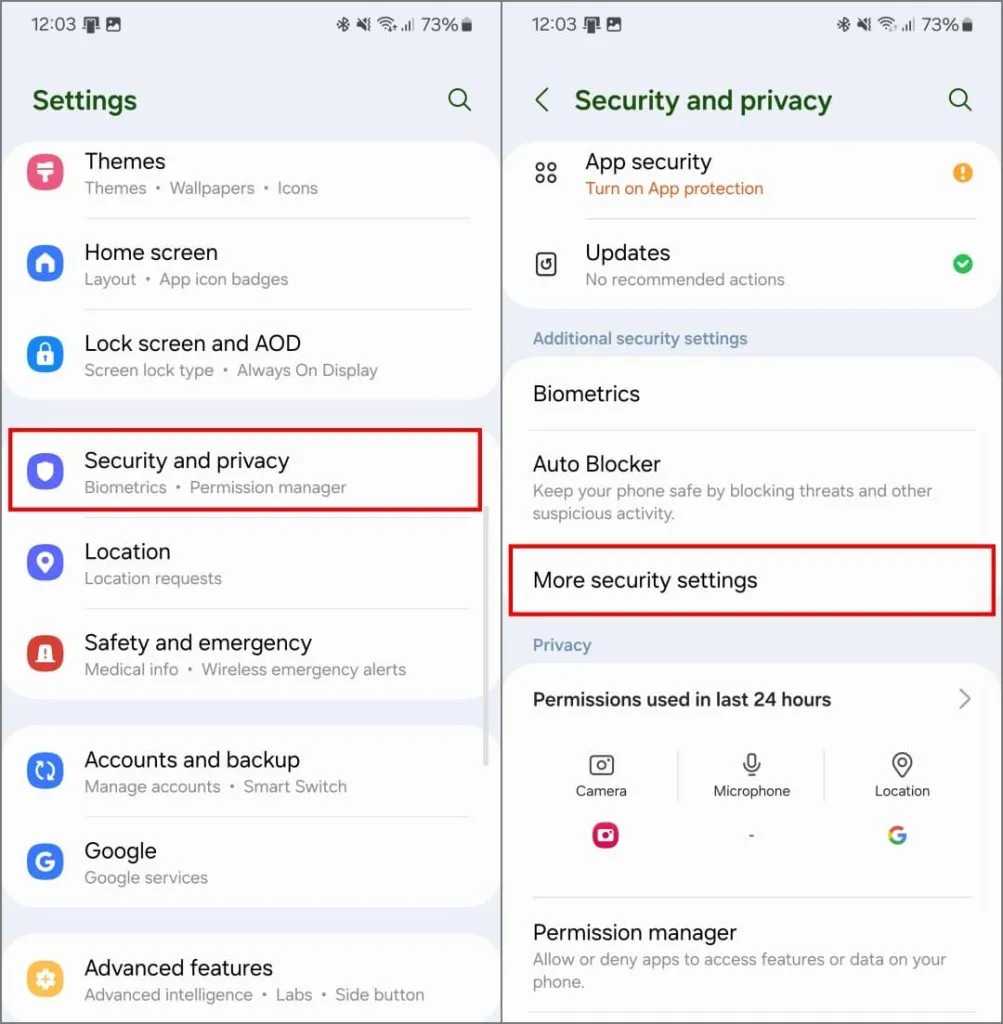
3. Tocca Cartella protetta > Continua . Accedi utilizzando il tuo account Samsung se non l’hai già fatto.
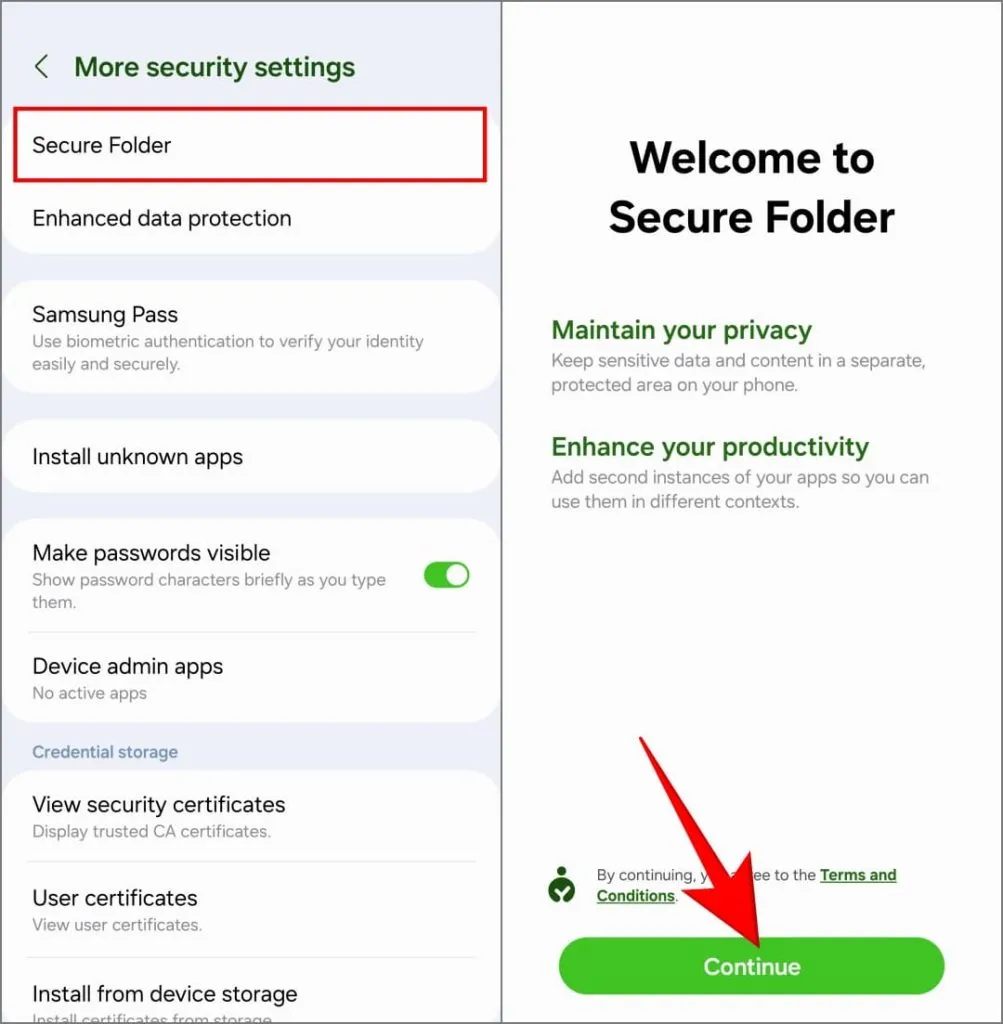
4. Concedere tutte le autorizzazioni richieste. Attendi che venga creata la cartella protetta.
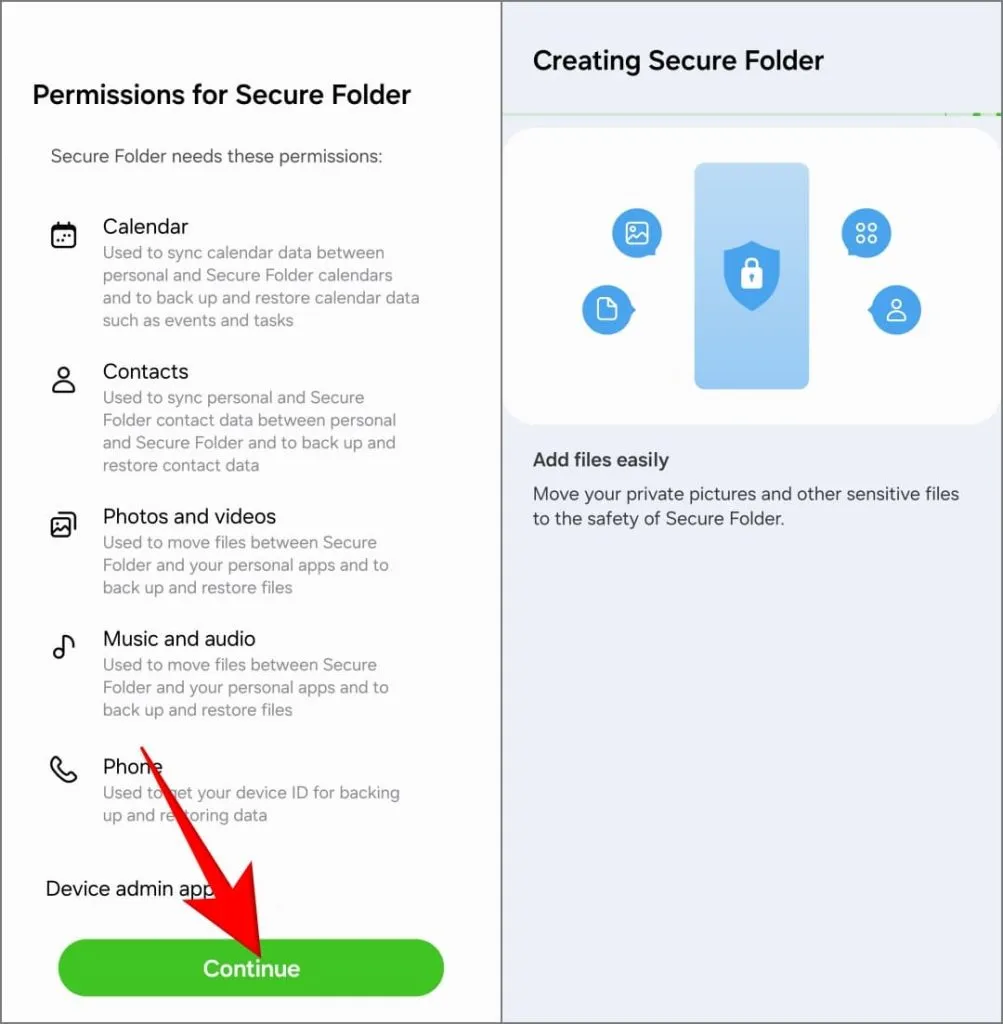
5. Scegli il tuo metodo di blocco preferito: puoi utilizzare un’impronta digitale , un PIN , una sequenza o una password .
Ricorda che se dimentichi il PIN o la password, dovrai disinstallare la cartella protetta e tutti i tuoi dati verranno cancellati. Se questo ti preoccupa, attiva Ripristina con l’account Samsung .
6. Una volta impostata la password, toccare Avanti . Atterrerai all’interno della cartella protetta.
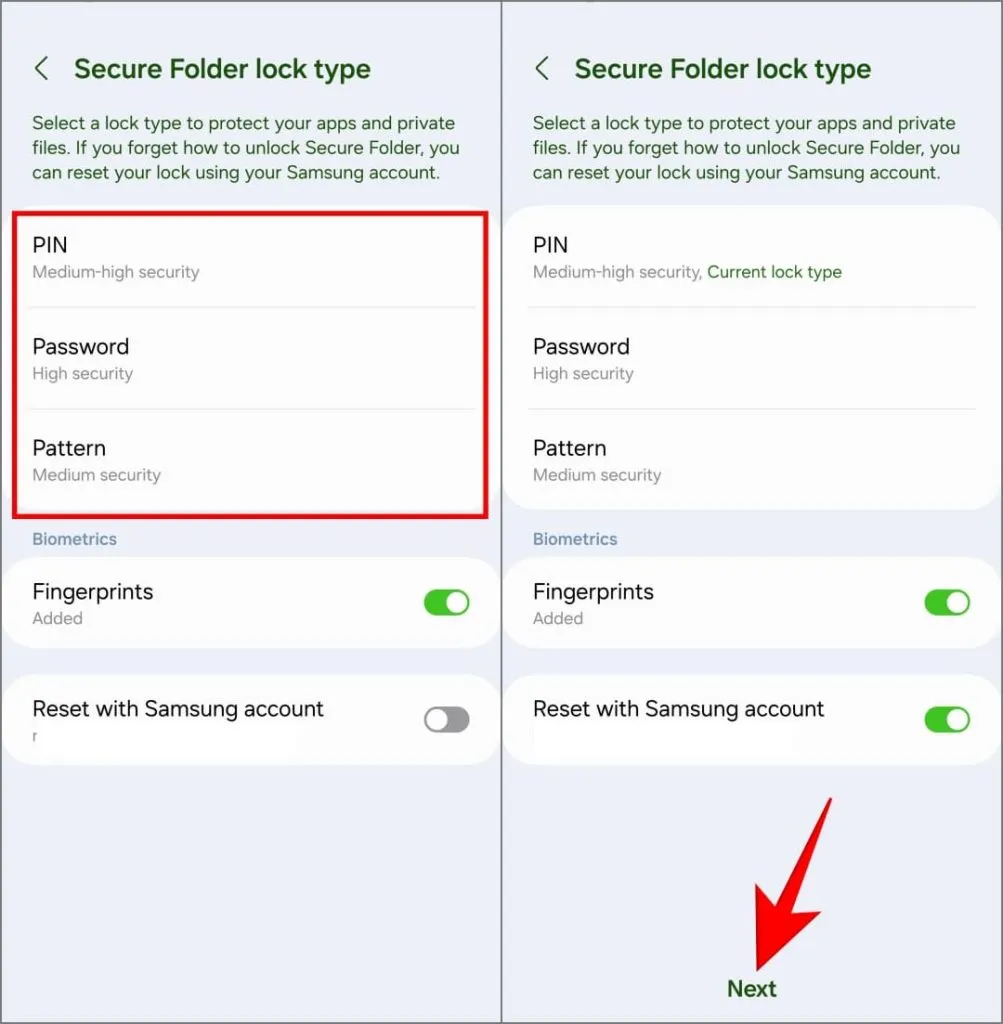
7. Per installare un’app nella cartella protetta, toccare l’ icona più (+) in alto a destra.
Questo ti darà tre opzioni: aggiungi un’app già installata sul tuo telefono, scarica una nuova app dal Google Play Store o scarica una nuova app dal Galaxy Store. Seleziona il metodo preferito per procedere.
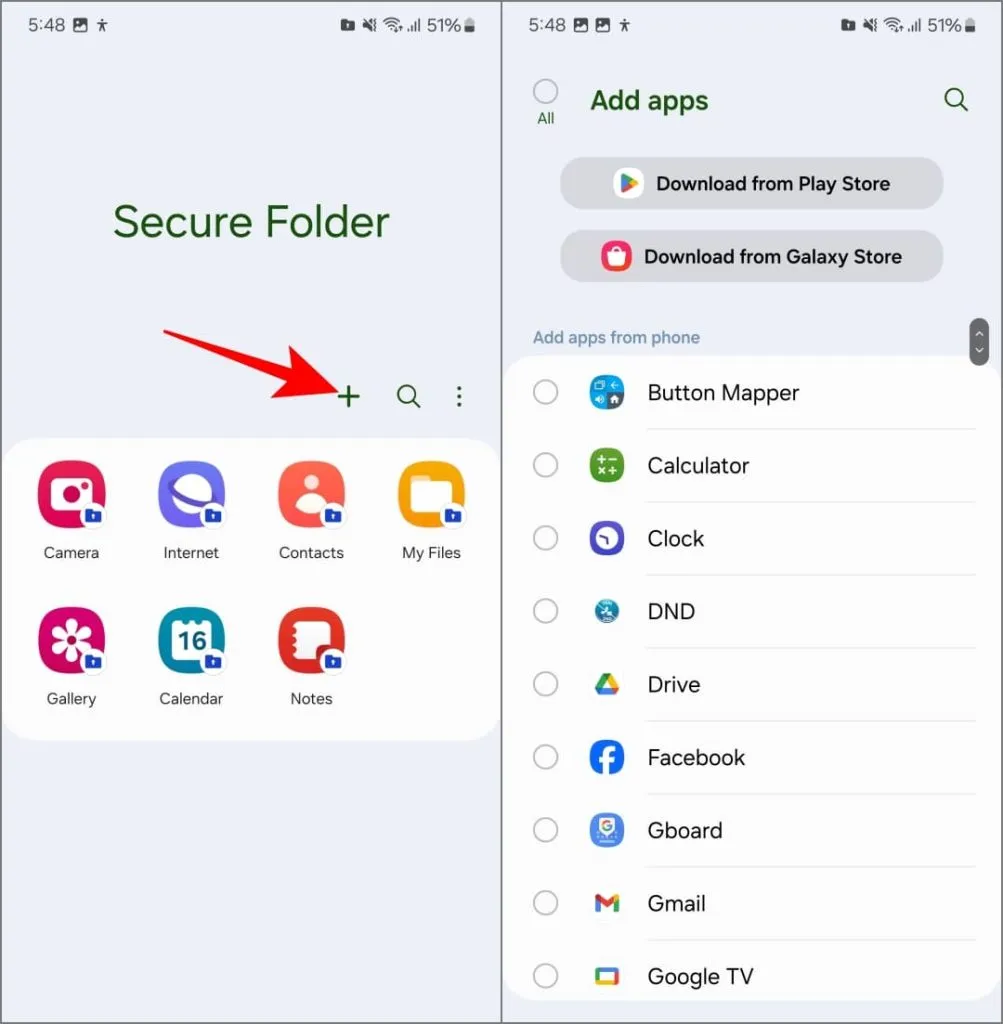
Dopo aver installato le app e aggiunto i dati, esci dalla cartella protetta e blocca il telefono. La prossima volta che sbloccherai il telefono e aprirai la cartella protetta, ti verrà richiesto di fornire l’impronta digitale o la password.
Questo è tutto! Ora puoi archiviare foto e video privati nell’app Galleria della cartella protetta, proteggere documenti sensibili nell’app File e persino mantenere copie separate delle app di social media come Facebook, Instagram o Snapchat.
Questi rimangono nascosti agli altri, accessibili solo da te con la tua impronta digitale o password.
Non dimenticare di nascondere la cartella protetta
Avere l’icona dell’app Cartella protetta visibile nella schermata iniziale o nel cassetto delle app può suscitare ovvia curiosità. Per fortuna, Samsung ti consente di nasconderlo alla vista.
Per nascondere la cartella protetta, aprila e tocca tre punti in alto a destra. Seleziona Impostazioni e disattiva Aggiungi cartella protetta alla schermata App .
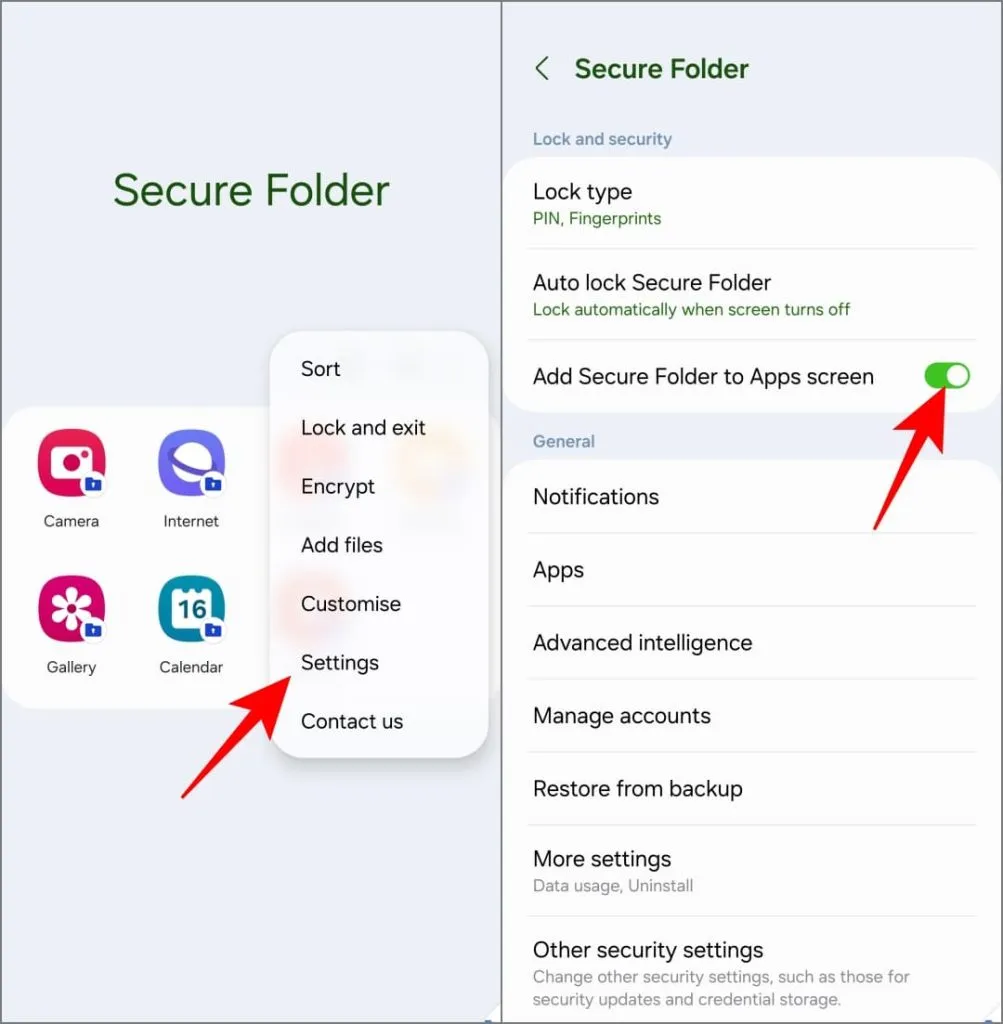
La cartella protetta non verrà più visualizzata nella schermata delle app (cassetto delle app). Potrai accedervi in seguito tramite Impostazioni. Assicurati di controllare altri suggerimenti per utilizzare la cartella protetta sul tuo telefono Galaxy .
Non ti piace la cartella protetta? Utilizza un blocco app di terze parti
I telefoni Samsung meno recenti potrebbero utilizzare S Secure per bloccare le app. Questo non è possibile sui telefoni più recenti. Utilizzeremo quindi Norton App Lock, un’app di terze parti sicura e affidabile per bloccare le app sul telefono. Ecco come usarlo:
1. Scarica Norton App Lock da Google Play Store sul tuo telefono. Se viene visualizzato il messaggio “Questa app non è disponibile per il tuo dispositivo”, scarica e installa l’APK manualmente.
Scarica: Google Play Store | APKMirror
2. Apri l’app, tocca Accetta e avvia e concedi le autorizzazioni per visualizzare su altre app e mostrare le notifiche.
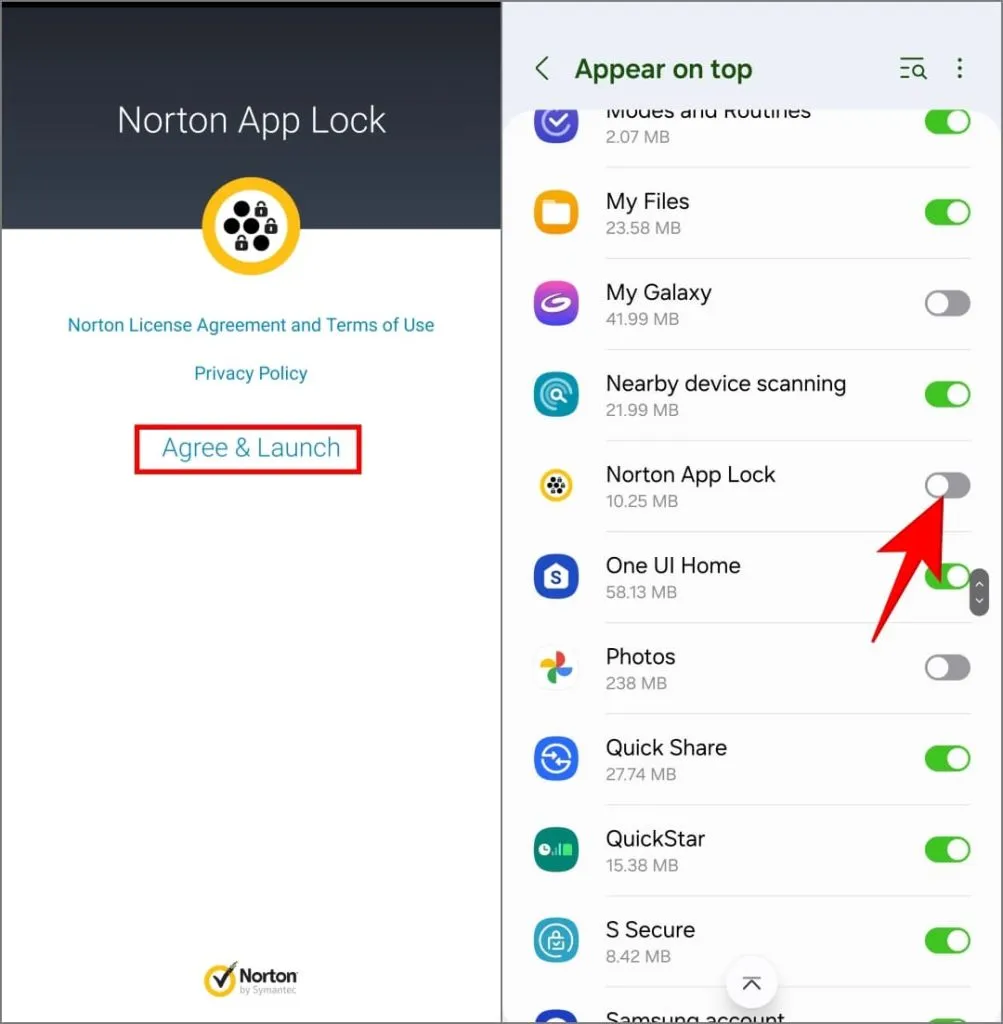
3. Seguire inoltre le istruzioni visualizzate sullo schermo per consentire l’accesso facilitato al servizio Blocco app Norton .
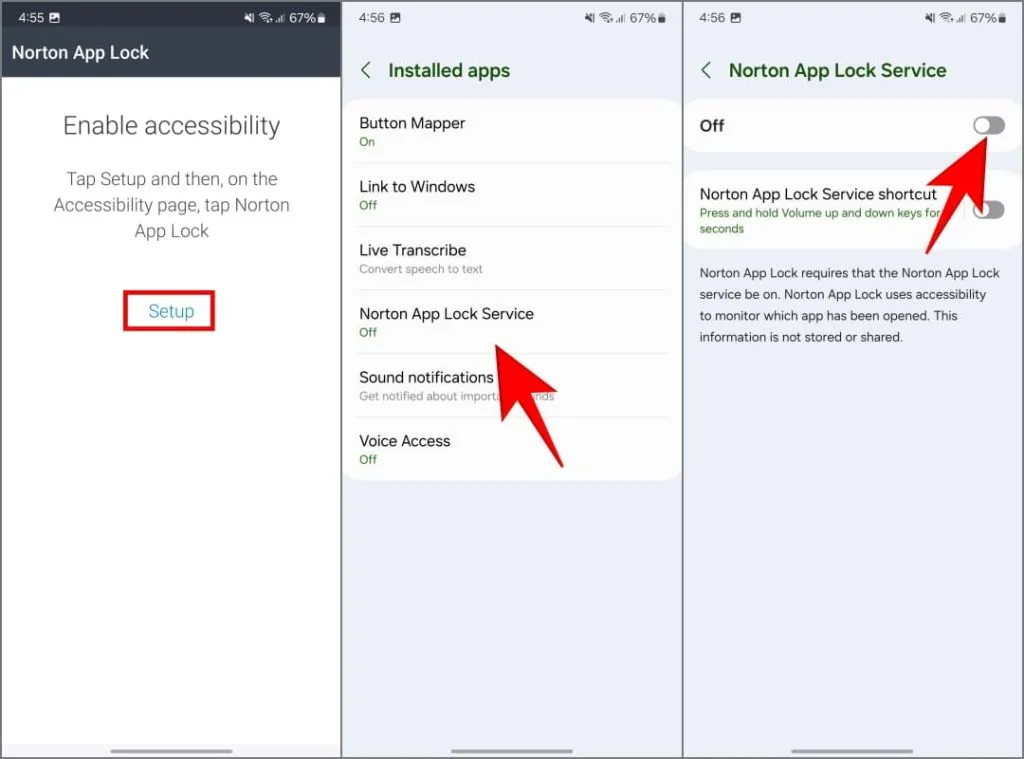
Su Android 13 e 14, potresti riscontrare un errore “Impostazioni limitate” durante questa operazione. Ecco come aggirare tale restrizione .
4. Successivamente, scegli il PIN o la sequenza . Quindi, scegli un account Google per reimpostare il passcode se lo dimentichi.
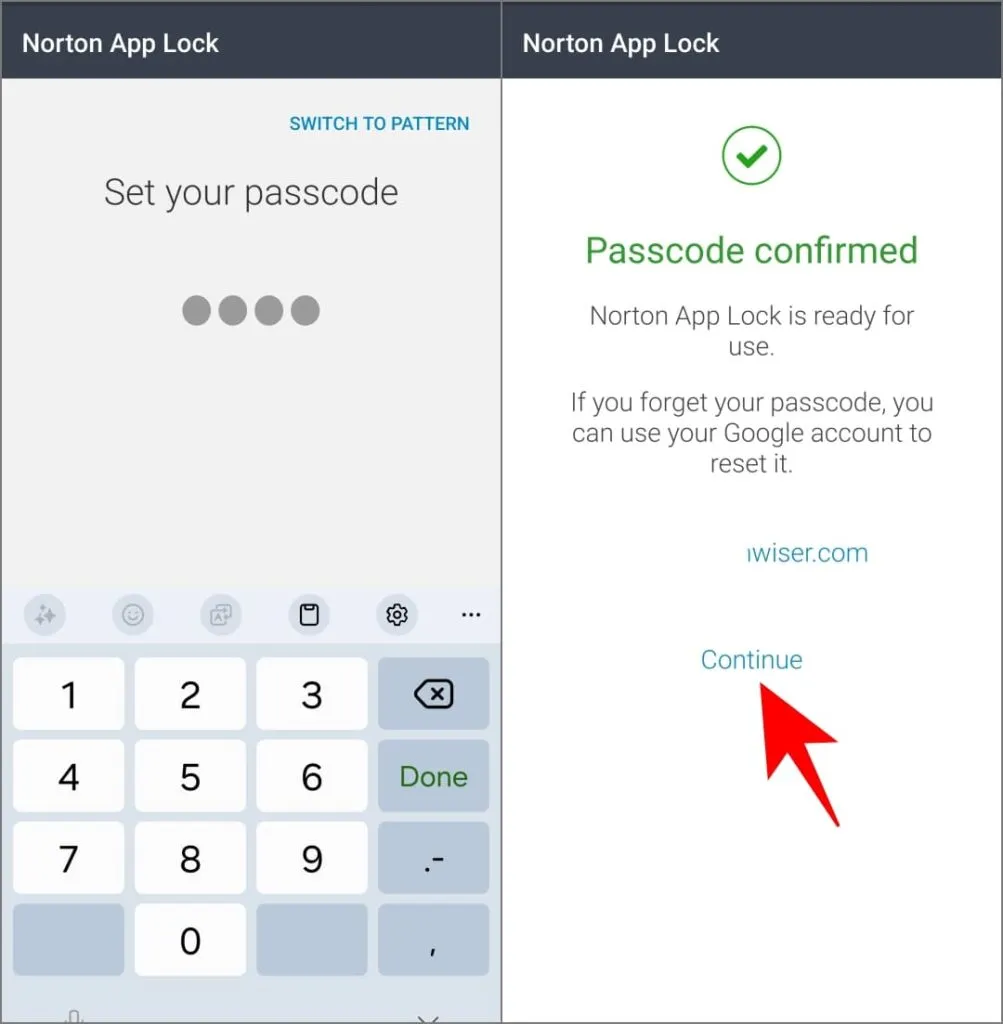
5. Seleziona le app che desideri bloccare e sei a posto.
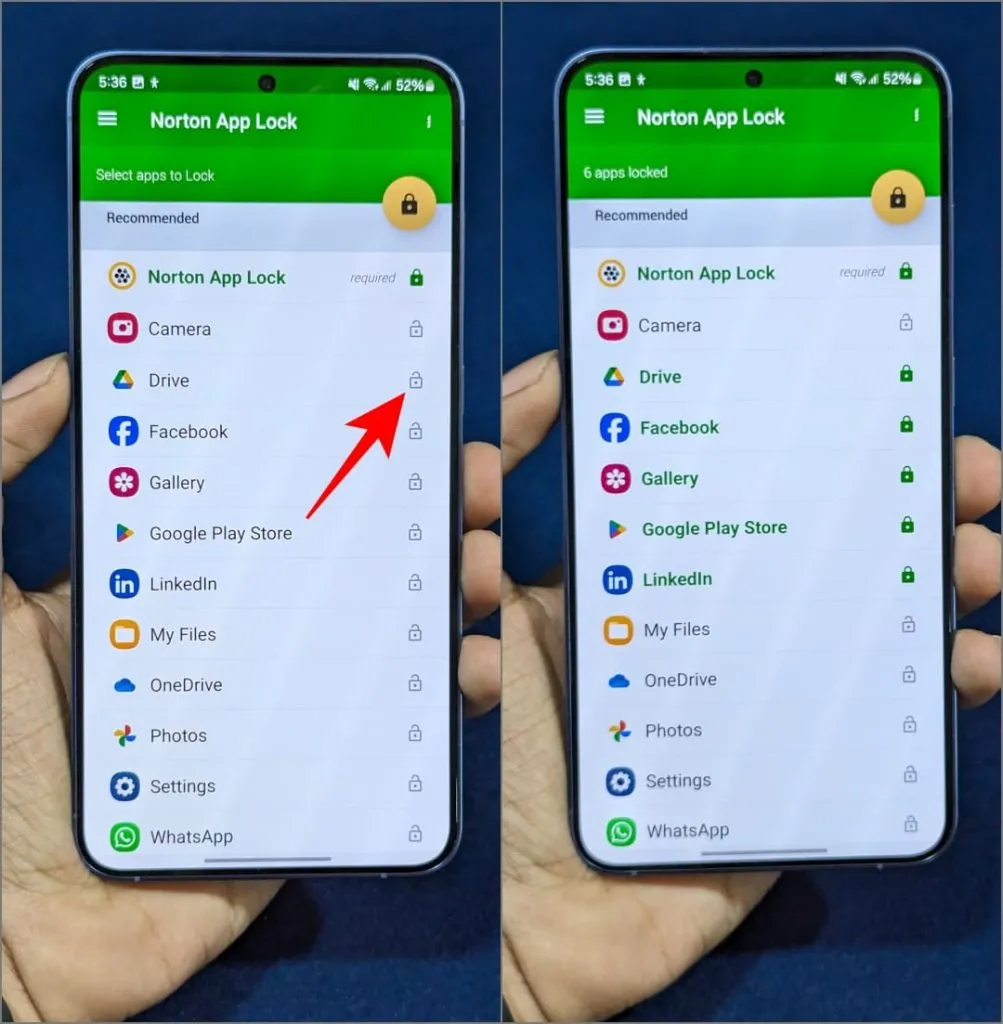
Quando qualcuno tenta di aprire una delle app bloccate, Norton apparirà sopra chiedendo la password, impedendogli così di accedere alle tue app private.
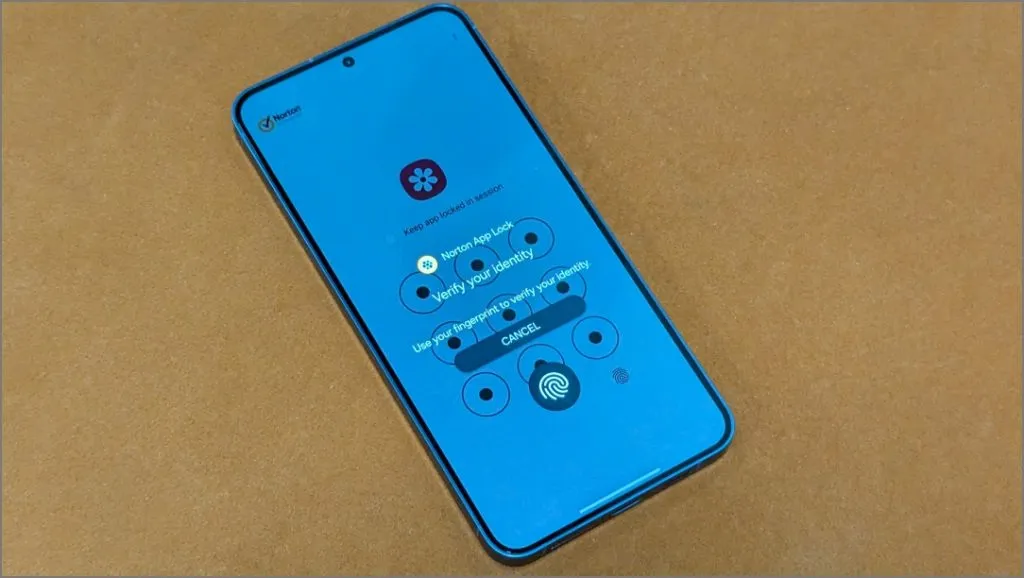
Per impedire ad altri di disinstallare Norton App Lock e accedere alle app del tuo telefono, apri il menu hamburger e tocca Attiva amministratore dispositivo .
Proteggi app e dati sul tuo telefono Samsung
In questo modo puoi bloccare le app e impedire ai tuoi amici e familiari di curiosare sui tuoi dati sul telefono Samsung Galaxy. La cartella protetta di Samsung è un ottimo modo per farlo: puoi proteggere i dati salvati all’interno di queste app in un ambiente sandbox. Ma ancora una volta, se preferisci mantenere le cose semplici, puoi sempre utilizzare app di blocco app di terze parti.


Lascia un commento